(完整版)排列图制作方法
- 格式:pdf
- 大小:45.07 KB
- 文档页数:1

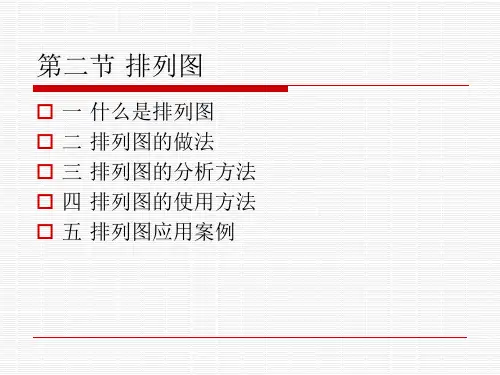
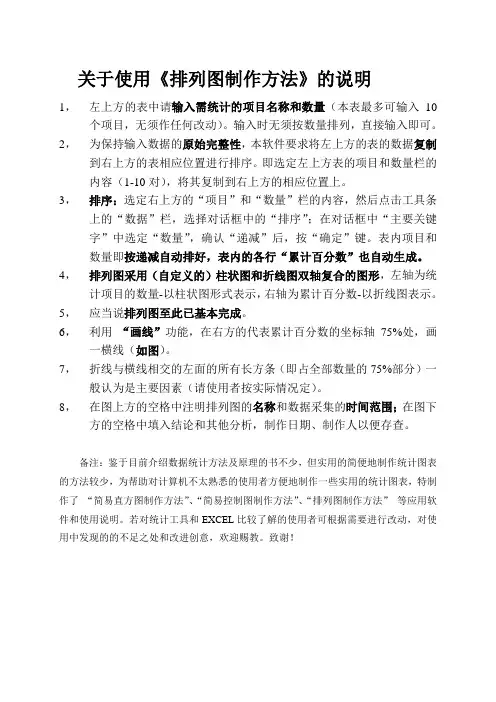
关于使用《排列图制作方法》的说明1,左上方的表中请输入需统计的项目名称和数量(本表最多可输入10个项目,无须作任何改动)。
输入时无须按数量排列,直接输入即可。
2,为保持输入数据的原始完整性,本软件要求将左上方的表的数据复制到右上方的表相应位置进行排序。
即选定左上方表的项目和数量栏的内容(1-10对),将其复制到右上方的相应位置上。
3,排序:选定右上方的“项目”和“数量”栏的内容,然后点击工具条上的“数据”栏,选择对话框中的“排序”;在对话框中“主要关键字”中选定“数量”,确认“递减”后,按“确定”键。
表内项目和数量即按递减自动排好,表内的各行“累计百分数”也自动生成。
4,排列图采用(自定义的)柱状图和折线图双轴复合的图形,左轴为统计项目的数量-以柱状图形式表示,右轴为累计百分数-以折线图表示。
5,应当说排列图至此已基本完成。
6,利用“画线”功能,在右方的代表累计百分数的坐标轴75%处,画一横线(如图)。
7,折线与横线相交的左面的所有长方条(即占全部数量的75%部分)一般认为是主要因素(请使用者按实际情况定)。
8,在图上方的空格中注明排列图的名称和数据采集的时间范围;在图下方的空格中填入结论和其他分析,制作日期、制作人以便存查。
备注:鉴于目前介绍数据统计方法及原理的书不少,但实用的简便地制作统计图表的方法较少,为帮助对计算机不太熟悉的使用者方便地制作一些实用的统计图表,特制作了“简易直方图制作方法”、“简易控制图制作方法”、“排列图制作方法”等应用软件和使用说明。
若对统计工具和EXCEL比较了解的使用者可根据需要进行改动,对使用中发现的的不足之处和改进创意,欢迎赐教。
致谢!排列图使用注意事项:1)采取措施(用因果图、对策表等)着力解决一两个主要问题(即前面的数量较大的那些问题,无须解决全部问题,会有协同效应)不要机械考虑百分比;要抓“关键的少数”项目,暂放“次要的多数”项目;2)制定切实措施(利用对策表),措施一定要有针对性;3)解决后看效果:(要做新一轮统计,重新做排列图)⑴主要(或全部)问题出现次数显著减少;⑵问题主次顺序变化;⑶没有上述变化或变化不明显,不能认为所采取的措施有效(须重新分析原因和制定措施)。
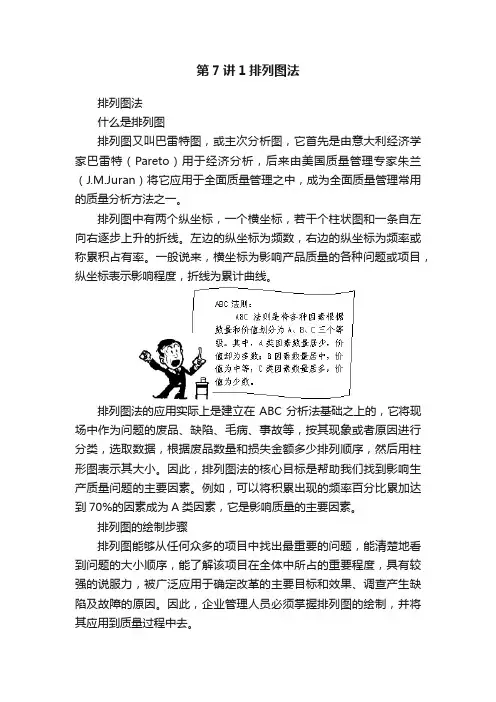
第7讲1排列图法排列图法什么是排列图排列图又叫巴雷特图,或主次分析图,它首先是由意大利经济学家巴雷特(Pareto)用于经济分析,后来由美国质量管理专家朱兰(J.M.Juran)将它应用于全面质量管理之中,成为全面质量管理常用的质量分析方法之一。
排列图中有两个纵坐标,一个横坐标,若干个柱状图和一条自左向右逐步上升的折线。
左边的纵坐标为频数,右边的纵坐标为频率或称累积占有率。
一般说来,横坐标为影响产品质量的各种问题或项目,纵坐标表示影响程度,折线为累计曲线。
排列图法的应用实际上是建立在ABC分析法基础之上的,它将现场中作为问题的废品、缺陷、毛病、事故等,按其现象或者原因进行分类,选取数据,根据废品数量和损失金额多少排列顺序,然后用柱形图表示其大小。
因此,排列图法的核心目标是帮助我们找到影响生产质量问题的主要因素。
例如,可以将积累出现的频率百分比累加达到70%的因素成为A类因素,它是影响质量的主要因素。
排列图的绘制步骤排列图能够从任何众多的项目中找出最重要的问题,能清楚地看到问题的大小顺序,能了解该项目在全体中所占的重要程度,具有较强的说服力,被广泛应用于确定改革的主要目标和效果、调查产生缺陷及故障的原因。
因此,企业管理人员必须掌握排列图的绘制,并将其应用到质量过程中去。
一般说来,绘制排列图的步骤如图7-1所示,即:确定调查事项,收集数据,按内容或原因对数据分类,然后进行合计、整理数据,计算累积数,计算累积占有率,作出柱形图,画出累积曲线,填写有关事项。
图7-1 排列图的绘制步骤排列图的应用实例某化工机械厂为从事尿素合成的公司生产尿素合成塔,尿素合成塔在生产过程中需要承受一定的压力,上面共有成千上万个焊缝和焊点。
由于该厂所生产的十五台尿素合成塔均不同程度地出现了焊缝缺陷,由此对返修所需工时的数据统计如表7-1所示。
气孔、夹渣、焊缝成型差、焊道凹陷及其他缺陷,前三个要素累加起来达到了89.4%。
根据这些统计数据绘制出如图7-2所示的排列图:横坐标是所列举问题的分类,纵坐标是各类缺陷百分率的频数。
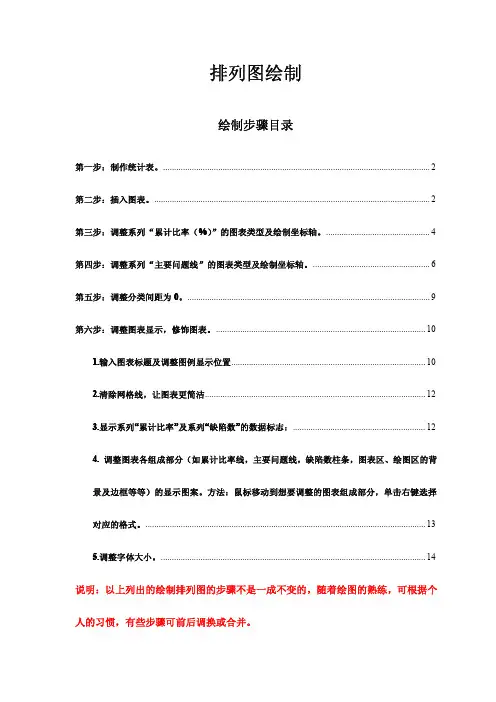
![[精彩]排列图的作法](https://uimg.taocdn.com/fd0ebd7b0a1c59eef8c75fbfc77da26925c5966d.webp)
品质管理培训系列之九排列图的作法理解重点:品质七手法之一(排列图的作法)一、排列图的基本概念质量为题是以质量损失(不合格项目和成本)的形式表现出来的,大多数损失往往是由几种不合格引起的,而这几种不合格又是少数原因引起的。
因此,一旦明确了这些“关键的少数”,就可消除这些原因,避免由此所引起的大量损失。
用排列图法,我们可以有效地实现这一目的。
排列图是为了对发生频次从最高到最低的项目进行排列而采用的简单图示技术。
排列图是建立在巴雷特原理的基础上,主要的印象往往是由少数项目导致的,通过区分最重要的与较次要的项目,可以用最少的努力获取最佳地改进效果。
在质量管理领域,美国的朱兰博士运用洛伦兹的图表法将质量稳地分为“关键的少数”和“次要的多数”,并将这种方法命名为“巴雷特分析法”。
朱兰博士指出,在许多情况下,多数不合格及其引起的损失是由相对少数的原因引起的。
排列图按下降的顺序显示出每个项目(例如不合格项目)在整个结果中的相应作用。
相应的作用可以包括发生次数、有关每个项目的成本或影响结果的其他指标。
用矩形的高度表示每个项目相应的作用大小,用累计频数表示各项目的累计作用。
(一)制作排列图的步骤第一步,确定所要调查的问题以及如何收集数据。
1.选题,确定所要调查的问题是哪一类问题,如不合格项目、损失金额、事故等等。
2.确定问题调查的期间,如自3月1日至4月30日止。
3.确定哪些数据是必要的,以及如何将数据分类,如:或按不合格类型分,或按不合格发生的位置分,或按工序分,或按机器设备分,或按操作者分,或按作业方法分等等。
数据分类后,将不常出现的项目归到“其他”项目。
4.确定收集数据的方法,以及在什么时候收集数据,通常采用检查表的形式收集数据。
第一步,选题,确定质量特性。
第二步,设计一张数据记录表。
第三步,将数据填入表中,并合计。
第四步,制作排列图用数据表,表中有各项不合格数据,累计不合格数,各项不合格所占百分比及累计百分比。



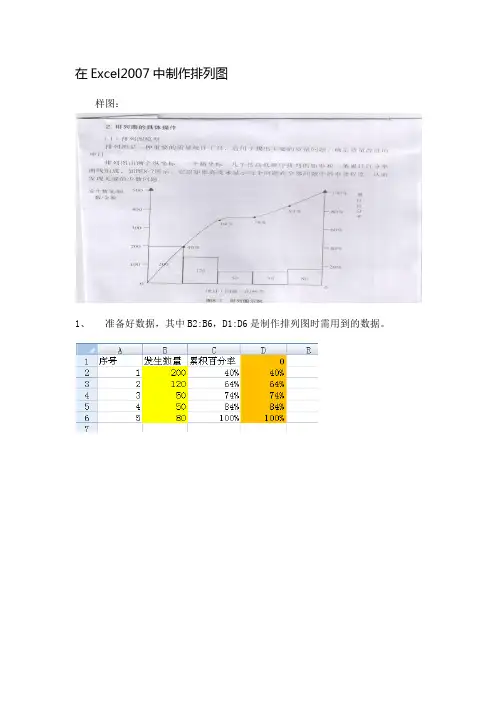
在Excel2007中制作排列图样图:1、准备好数据,其中B2:B6,D1:D6是制作排列图时需用到的数据。
2、选中彩色部份,即B2:B6, D1:D6后点击“插入-柱形图-簇状柱形图”,弹出如右下图表。
3、选择序列”0”,单击右键,选择“更改系列图表类型”,选择“折线图”-“带数据标记的折线图”选中系列2点击鼠标右键选择设置数据系列格式选择次坐标轴然后点关闭出现如下图,然后在系列2 也就是红色部分单击右键选择更改系列图表类型选择折线图点击确定此时出现4、选择布局-坐标轴-次要横坐标轴-显示从左向右坐标轴。
5、右键单击图表上方的次要坐标轴,选择“设置坐标轴格式”。
坐标轴选项中“位置坐标轴”选择“在刻度线上”然后点击关闭。
6、选择柱形图,单击右键,“设置数据系列格式”,将“分类间距”调整为0%。
7、为美观起见,接下来要做修改选中系列标记右键点击删除选中主要纵坐标(左边)设置纵坐标轴格式:最大值固定 500 主要刻度单位固定100同理设置次要纵坐标轴格式(右边)然后点击数字百分比小数位数08、选中红色折线点右键添加数据标签蓝色柱形图同理点击数据标签如下图然后在“0”单击选中鼠标右键删除同理对 100% 进行处理9、选中柱形图标签设置数据标签格式“标签位置居中”10、改变柱形图颜色在你要改变颜色的柱形图上双击左键开始菜单下使用填充颜色图标进行填充效果如下图11、下来对上下横坐标轴做隐藏选中坐标轴点击右键设置坐标轴格式坐标轴选项中坐标轴标签设置“无”上面的坐标轴同理隐藏12、接着利用“布局”项下“坐标轴标题”对图表添加标题设置完成后13、然后删除不需要的网格线选中右键删除14、完成:。
![excel制作排列图 [excel2007怎样制作排列图]](https://uimg.taocdn.com/bec8c668c1c708a1294a4468.webp)
excel制作排列图[excel2007怎样制作排列图]Excel中经常需要使用到排列图进行对比数据,排列图具体该如何制作呢?其实制作方法不难,下面是由小编分享的excel2007制作排列图的方法吧,不懂的朋友会请多多学习哦。
excel2007制作排列图的方法排列图制作步骤1:如下图,我们统计得到各个不良项的个数,可以得出各个不良项的不良率。
但此时我们看起来很乱,远不如排列图直观。
排列图制作步骤2:接下来我们计算一下累计不良率(也就是各个不良项的不良率逐项累加),如下图。
注意:求和时的首项和总数要用绝对引用,这时即可直接下拉,不用一个一个计算。
排列图制作步骤3:此时再对累计不良率降序排列,至此图表阶段完成。
排列图制作步骤4:插入一个空白的柱状图,如下图所示:排列图制作步骤5:选中空白图表区域,单击右键选择数据,选择系列名称和系列值(在对应输入框中选中对应数据内容),单击水平(分类)轴标签的编辑,选择水平轴的内容(此处选择项目四项目三)。
排列图制作步骤6:再按第5步添加累计不良率:选择数据添加。
排列图制作步骤7:累计不良率添加完毕后,选择累计不良率的直方图,单击右键更改系列图表类型选择折线图。
排列图制作步骤8:再选中累计不良率的折线图,单击右键设置数据系列格式,将折线图的坐标轴选择在次坐标轴。
选择完后,选中坐标轴区域,右键设置坐标轴格式”,并可对坐标轴格式做出修改(如累计不良率的最大值因为100%)。
排列图制作步骤9:至此,排列图已基本完成了。
接下来做一些细小的优化和调整,比如选择图表一角调整图表大小,添加数据标签,设置图表布局:选中图表设计图表布局,调整柱形图间距,调整图形背景或颜色等等。
大家可以慢慢摸索。
排列图制作步骤10:最终的一个排列图示例。
从图中可以很明显的看出:项目四是主要因素!OK! 感谢您的阅读!。
如何绘制排列图理解重点:品质七手法之一(排列图的作法)一、排列图的基本概念质量为题是以质量损失(不合格项目和成本)的形式表现出来的,大多数损失往往是由几种不合格引起的,而这几种不合格又是少数原因引起的。
因此,一旦明确了这些“关键的少数”,就可消除这些原因,避免由此所引起的大量损失。
用排列图法,我们可以有效地实现这一目的。
排列图是为了对发生频次从最高到最低的项目进行排列而采用的简单图示技术。
排列图是建立在巴雷特原理的基础上,主要的印象往往是由少数项目导致的,通过区分最重要的与较次要的项目,可以用最少的努力获取最佳地改进效果。
在质量管理领域,美国的朱兰博士运用洛伦兹的图表法将质量稳地分为“关键的少数”和“次要的多数”,并将这种方法命名为“巴雷特分析法”。
朱兰博士指出,在许多情况下,多数不合格及其引起的损失是由相对少数的原因引起的。
排列图按下降的顺序显示出每个项目(例如不合格项目)在整个结果中的相应作用。
相应的作用可以包括发生次数、有关每个项目的成本或影响结果的其他指标。
用矩形的高度表示每个项目相应的作用大小,用累计频数表示各项目的累计作用。
(一)制作排列图的步骤第一步,确定所要调查的问题以及如何收集数据。
1. 选题,确定所要调查的问题是哪一类问题,如不合格项目、损失金额、事故等等。
2. 确定问题调查的期间,如自3月1日至4月30日止。
3. 确定哪些数据是必要的,以及如何将数据分类,如:或按不合格类型分,或按不合格发生的位置分,或按工序分,或按机器设备分,或按操作者分,或按作业方法分等等。
数据分类后,将不常出现的项目归到“其他”项目。
4. 确定收集数据的方法,以及在什么时候收集数据,通常采用检查表的形式收集数据。
第一步,选题,确定质量特性。
第二步,设计一张数据记录表。
第三步,将数据填入表中,并合计。
第四步,制作排列图用数据表,表中有各项不合格数据,累计不合格数,各项不合格所占百分比及累计百分比。
第五步,按数量从大到小的顺序,将数据填入数据表中。
如何绘制排列图理解重点:品质七手法之一(排列图的作法)一、排列图的基本概念质量为题是以质量损失(不合格项目和成本)的形式表现出来的,大多数损失往往是由几种不合格引起的,而这几种不合格又是少数原因引起的。
因此,一旦明确了这些“ 关键的少数”,就可消除这些原因,避免由此所引起的大量损失。
用排列图法,我们可以有效地实现这一目的。
排列图是为了对发生频次从最高到最低的项目进行排列而采用的简单图示技术。
排列图是建立在巴雷特原理的基础上,主要的印象往往是由少数项目导致的,通过区分最重要的与较次要的项目,可以用最少的努力获取最佳地改进效果。
在质量管理领域,美国的朱兰博士运用洛伦兹的图表法将质量稳地分为“关键的少数”和“次要的多数” ,并将这种方法命名为“巴雷特分析法” 。
朱兰博士指出,在许多情况下,多数不合格及其引起的损失是由相对少数的原因引起的。
排列图按下降的顺序显示出每个项目(例如不合格项目)在整个结果中的相应作用。
相应的作用可以包括发生次数、有关每个项目的成本或影响结果的其他指标。
用矩形的高度表示每个项目相应的作用大小,用累计频数表示各项目的累计作用。
(一)制作排列图的步骤第一步,确定所要调查的问题以及如何收集数据。
1. 选题,确定所要调查的问题是哪一类问题,如不合格项目、损失金额、事故等等。
2. 确定问题调查的期间,如自3 月1 日至4 月30 日止。
3. 确定哪些数据是必要的,以及如何将数据分类,如:或按不合格类型分,或按不合格发生的位置分,或按工序分,或按机器设备分,或按操作者分,或按作业方法分等等。
数据分类后,将不常出现的项目归到“其他”项目。
4. 确定收集数据的方法,以及在什么时候收集数据,通常采用检查表的形式收集数据。
第一步,选题,确定质量特性。
第二步,设计一张数据记录表。
第三步,将数据填入表中,并合计。
第四步,制作排列图用数据表,表中有各项不合格数据,累计不合格数,各项不合格所占百分比及累计百分比。
原因件数累计百分比累计件数
0%
原因140040%400
原因230070%700
原因310080%800
原因48088%880
原因56094%940
原因63598%975
原因725100%1000
1.插入簇状柱形图
2.点击“累计百分比”更改系列图表类型,选择“带数据标记的折线图”
3.点击橙色小框,“设置数据系列格式”,选择“次坐标轴”
4.设置两个纵坐标的最大值:累计件数的最大值和1
5.点击图标中的蓝色柱子,将A2-A9,B2-B9拉成A3-A9,B3-B9
6.点击图标中的蓝色柱子,“设置数据系列格式”,分类间距设置0
7.点击图表,最上面选择“布局”、“坐标轴”、“次要横坐标轴”、“显示从左向右坐标轴”
8.点击最上面的横坐标轴,“设置坐标轴格式”,“位置坐标轴”选择“在刻度线上”,“坐标轴标签”选择“无”
9.点击橙色趋势线,“添加数据标签”
10.更改柱子颜色。